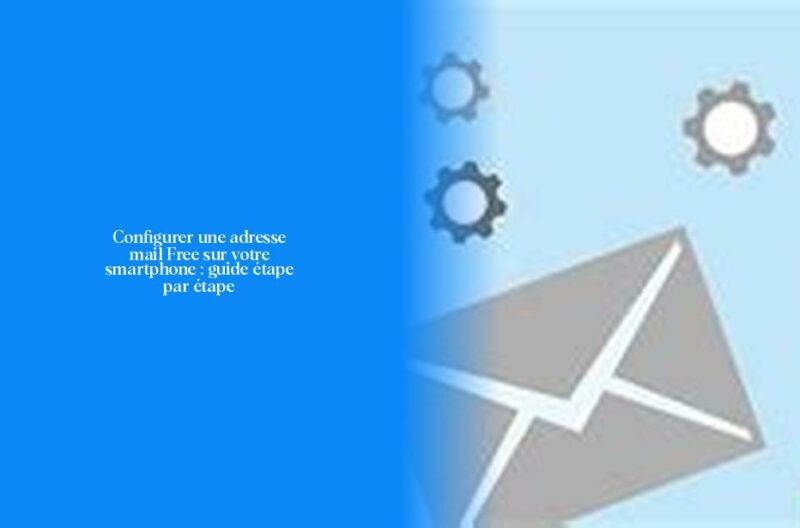Comment configurer une adresse mail Free sur Android et iOS
Bienvenue dans le monde merveilleux de la messagerie électronique ! Vous avez des mails qui se perdent plus facilement que vos clés de maison ? Pas de panique, car je suis là pour vous guider étape par étape sur la façon de configurer votre adresse mail Free sur votre smartphone. Imaginez-moi comme votre GPS personnel dans l’univers parfois tumultueux des boîtes de réception !
Maintenant, passons à la configuration d’une adresse mail Free sur les systèmes d’exploitation les plus populaires, à savoir Android et iOS. Vous êtes prêt ? C’est parti !
Ah, les joies de rester connecté – que ce soit pour recevoir des missives d’amis ou des notifications importantes. Pour commencer, ouvrez l’application Email sur votre téléphone portable. Ensuite, recherchez l’option qui dit “Ajouter un compte”. C’est comme ajouter une nouvelle épice à votre plat favori – ça ajoute juste ce qu’il faut de saveur !
Maintenant, passons aux détails techniques pour que tout fonctionne sans accroc : vous aurez besoin du serveur POP pour transférer vos précieux courriels. Utilisez pop.free.fr avec le port 995 ou 110 (c’est comme donner les bonnes directions au facteur pour qu’il trouve votre boîte aux lettres sans encombre).
Saviez-vous que les protocoles POP3 SSL/POPs/POP3s peuvent sembler être du charabia technique, mais en réalité, ils garantissent une communication sécurisée entre vous et vos mails ?
À Découvrir: Guide pas à pas pour obtenir et installer un répéteur Wi-Fi avec la Freebox Delta
Entre nous, si vos mails Free semblent jouer à cache-cache depuis quelques jours, assurez-vous d’abord que votre téléphone est bien connecté à Internet. C’est comme vérifier si le robinet coule avant de s’en plaindre auprès du plombier !
Et voilà ! Avec ces informations en tête et une petite dose de patience (car même les emails peuvent parfois faire des caprices), vous devriez être prêt à recevoir vos précieux messages directement sur votre smartphone Apple ou Android.
Envie d’en savoir plus sur la marche à suivre pour dompter la bête nommée messagerie électronique ? Continuez à lire pour découvrir comment ajouter une boîte mail Free sur iPhone ou iPad en utilisant le protocole IMAP. Restez connecté et restez curieux !
Paramètres IMAP pour l’ajout de votre email Free sur un smartphone
Pour ajouter votre adresse mail Free sur un smartphone en utilisant le protocole IMAP, que vous soyez sur iOS ou Android, voici ce dont vous avez besoin :
Si vous utilisez un iPhone ou iPad, rendez-vous dans les paramètres généraux, puis dans l’application Mail. Allez dans Comptes, cliquez sur Ajouter un compte, puis sélectionnez Autre. Les informations à renseigner pour la configuration sont les suivantes :
- Serveur IMAP : imap.free.fr
- Port : 143
- Sécurité : Aucune
- Serveur SMTP : smtp.free.fr
- Port : 25
- Sécurité : Aucune
N’oubliez pas de saisir votre adresse e-mail Free comme nom d’utilisateur et votre mot de passe Free. Une fois ces détails renseignés, vous pourrez intégrer votre compte Free dans l’application de messagerie de votre choix en suivant les instructions spécifiques.
Maintenant, côté Android, pour configurer votre adresse mail Free en utilisant le protocole IMAP sur votre smartphone, il vous suffit de vous rendre dans l’application Email et de cliquer sur Ajouter un compte. Renseignez ensuite votre adresse e-mail Free et le mot de passe associé.
Rappelez-vous que la messagerie électronique peut être parfois capricieuse comme une météo imprévisible ! Assurez-vous toujours d’avoir une connexion Internet stable pour éviter que vos e-mails jouent à cache-cache avec vous. Et si des problèmes persistent, n’hésitez pas à consulter les ressources d’assistance fournies par Free pour obtenir plus d’aide.
Quel est le tarif du Samsung Galaxy S21 en ce moment ?
Maintenant, prêt à dompter la bête nommée messagerie électronique avec style et facilité ? Alors foncez et configurez cette adresse mail Free sur votre téléphone comme un pro ! Juste un dernier conseil : gardez toujours un œil attentif sur vos courriers électroniques pour éviter toute surprise indésirable comme une boîte aux lettres pleine à craquer !
Problèmes courants et solutions pour la réception des mails Free
Pour résoudre les problèmes courants de réception de mails Free sur votre smartphone, il est essentiel de comprendre certaines solutions pratiques. Parfois, vos précieux courriels peuvent jouer à cache-cache sans prévenir, mais ne vous inquiétez pas, je vais vous aider à retrouver ces messages disparus !
Tout d’abord, si vous rencontrez des difficultés pour recevoir vos e-mails Free sur votre portable, une solution simple consiste à supprimer votre compte Free puis à le recréer. Comme Serge l’a découvert sur toutestfacile.fr, cela peut parfois résoudre le problème en un clin d’œil ! C’est un peu comme retrouver la clé perdue sous le tapis – parfois la solution est juste là où on ne regarde pas.
Quant aux paramètres techniques, assurez-vous d’utiliser le bon serveur SMTP pour envoyer vos e-mails depuis votre client de messagerie. Utilisez smtp.free.fr sur les ports sécurisés STARTTLS 587 ou 465 pour éviter les tracas techniques. C’est comme choisir le bon chemin pour atteindre votre destination sans embûches – suivez les indications pour une livraison sûre de vos messages !
Parfois, lorsqu’on utilise plusieurs boîtes mail, comme celles de SFR et Free en même temps (un mix comme huile et vinaigre), il peut y avoir des complications inattendues. Si vous constatez que vos mails Free sont dupliqués sur une autre boîte mail non-Free, vérifiez et ajustez les paramètres de messagerie dans chaque application. Un peu comme démêler des fils emmêlés – c’est juste une question de configuration !
Enfin, en cas de non-réception des mails commerciaux ou professionnels importants (ce serait dommage de manquer une offre spéciale ou un message crucial), n’hésitez pas à consulter l’assistance fournie par Free. Ils sont là pour vous guider dans le dédale des boîtes mail et assurer que rien ne se perde en route.
Rappelez-vous toujours qu’une connexion Internet stable est essentielle pour garantir la réception fluide de vos e-mails. Et si jamais vous vous sentez dépassé par ces problèmes techniques, il vaut mieux demander l’aide des experts au lieu de rester dans le brouillard électronique !
Comment ajouter une boite mail Free sur un iPhone ou un iPad
Pour ajouter une boîte mail Free sur ton iPhone ou iPad, il te suffit de suivre quelques étapes simples. Tout d’abord, ouvre les paramètres de ton appareil et cherche l’option “Mots de passe et comptes”. Une fois dans cette section, appuie sur “Ajouter un compte” puis sélectionne “Autre” pour accéder à la configuration manuelle. Ensuite, tu devras renseigner les informations suivantes :
- Serveur IMAP : imap.free.fr
- Port : 993 (ou 143 si le port sécurisé SSL n’est pas disponible)
- Serveur SMTP : smtp.free.fr
- Port : 587 (ou 465 si nécessaire)
- Assure-toi d’utiliser ta propre adresse e-mail Free comme nom d’utilisateur et ton mot de passe associé.
Une fois ces détails entrés, tu pourras intégrer facilement ta boîte mail Free dans l’application Mail de ton iPhone ou iPad. Imagine-toi configurant ton compte mail comme si tu dressais une table pour recevoir des courriels exquis !
Les protocoles IMAP et SMTP sont tes alliés dans cette aventure numérique – ils assurent la bonne réception et l’envoi de tes e-mails sans encombre. Ils sont un peu comme les messagers fidèles qui véhiculent tes messages à travers les méandres du web.
N’oublie pas que posséder une adresse e-mail bien configurée sur ton smartphone est aussi crucial que d’avoir toujours des câbles de charge à portée de main – c’est vital à notre ère numérique ! Alors prends le temps de procéder à cette configuration avec soin pour profiter pleinement des avantages d’une messagerie fluide sur tes appareils Apple.
Webmail Free et utilisation de Zimbra Free pour accéder à vos mails
Accède directement au service de webmail Free via Zimbra et profite de toutes les fonctionnalités offertes par ce service de messagerie en ligne. Pour commencer, connecte-toi à l’espace abonné en utilisant ton identifiant précédant ‘@free.fr’ et ton numéro de téléphone portable. Une fois connecté, dirige-toi vers la rubrique “Gérer mes comptes de messagerie” où tu pourras initier la migration de ta boîte mail Free vers Zimbra webmail en cliquant sur “Migrer ma boîte mail Free vers Zimbra”. N’oublie pas de confirmer ta demande pour que la migration soit lancée !
La transition vers le webmail Zimbra peut prendre quelques jours pour être pleinement effective, mais pendant ce temps, tu peux toujours accéder à tes mails via Roundcube, un autre service de messagerie proposé par Zimbra. Alors, n’aie crainte si certains messages prennent un peu plus de temps à arriver – la migration vaut bien cette petite attente!
- Configurez votre adresse mail Free sur votre smartphone en utilisant le serveur POP avec pop.free.fr et les ports 995 ou 110.
- Assurez-vous que votre téléphone est connecté à Internet pour recevoir vos emails Free sans problème.
- Les protocoles POP3 SSL/POPs/POP3s garantissent une communication sécurisée entre vous et vos mails.
- Pour ajouter une boîte mail Free sur iPhone ou iPad, utilisez le protocole IMAP pour une expérience de messagerie électronique optimale.